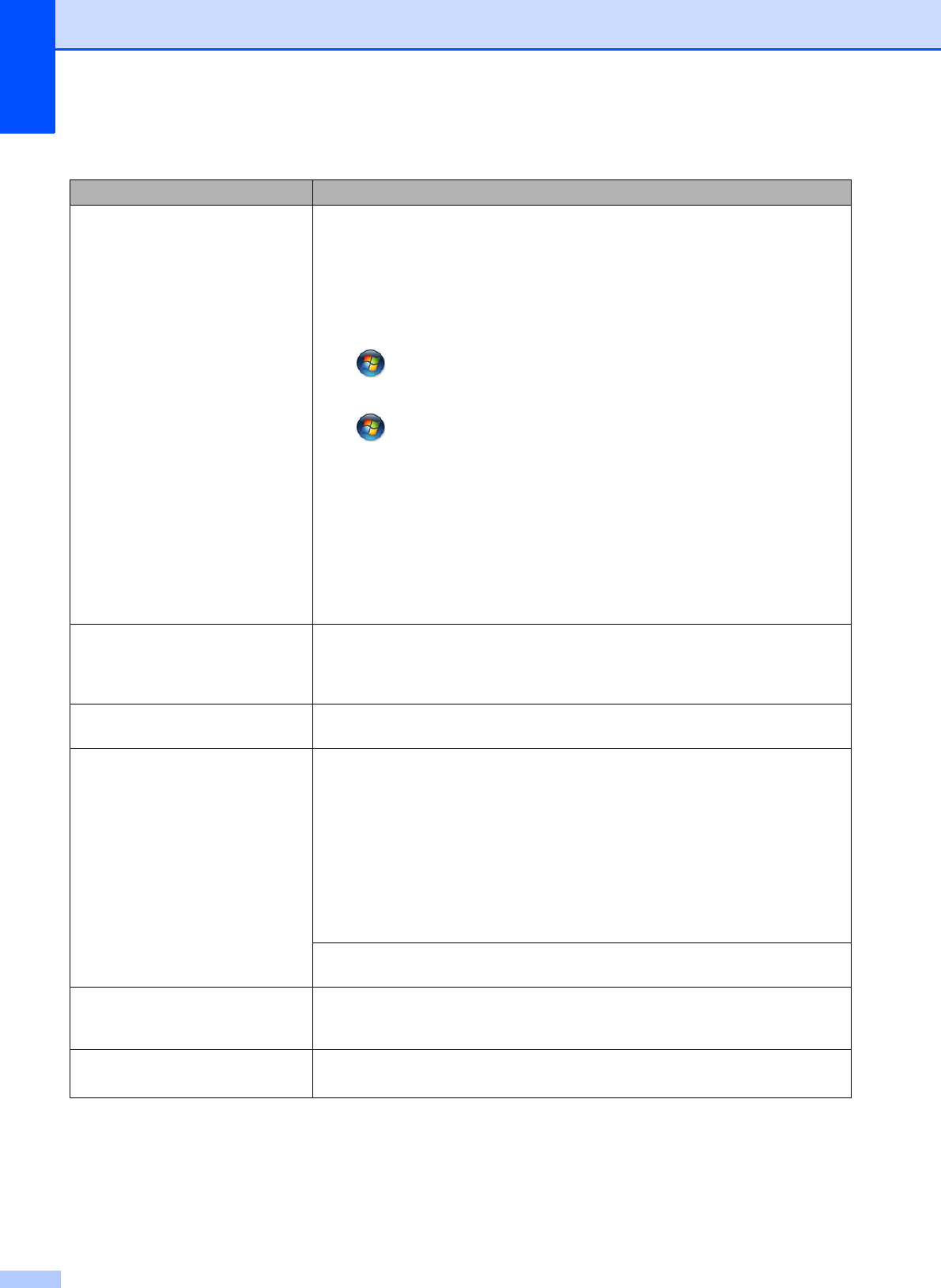-
seid ein paar tagen steht immen wieder mal hörerabnehmen oder telefon im display warum und wie kann ich es abstellen Eingereicht am 26-10-2020 14:56
Antworten Frage melden -
Beim anstellen des Druckers ertönt ein ununterbrochenes Klingeln . Wie kann ich es abstellen? Eingereicht am 18-9-2019 10:55
Antworten Frage melden -
Papier wird eingezogen und begonnen zu drucken. Nach wenigen zeilen wird das papier nicht weiter eingezogen und es wird zerrissen. Finde nirgends alte Papierfetzen. Mehrfach erfolglos versucht, bleibt immer an der gleichen Stelle hängen. Wer hat einen Tipp? Eingereicht am 26-6-2019 11:31
Antworten Frage melden -
Ich möchte Papier einlegen.Die Schublade geht jedoch auch bei Anwendung vorsichtiger Gewalt nicht auf. Bei geöffnetem Gehäuse ist kein Papier zu erkennen, obwohl mit hoher Wahrscheinlichkeit ein Papierstau vorliegt. Eingereicht am 1-3-2019 16:56
Antworten Frage melden -
Ich möchte meinen Drucker mit dem Tablet verbinden das ich ein Bild drucken kann. Eingereicht am 17-1-2019 16:22
Antworten Frage melden -
Wie stelle ich einen Druckauftrag des Computers ab? Eingereicht am 14-1-2019 17:22
Antworten Frage melden -
Ich möchte an meinem Brother Drucker mfc j470dw WLAN einrichten , wie mache ich das Eingereicht am 3-11-2018 09:54
Antworten Frage melden -
Beim Zusendungsversuch eines Faxes von außerhalb erfolgt keine Reaktion des eingeschalteten Druckers Eingereicht am 15-11-2017 15:49
Antworten Frage melden -
Brother MFC-J470 DW Sprache in Deutsch einstellen
Antworten Frage melden
Eingereicht am 6-11-2017 18:26 -
Kopiert nicht mehr nach längerer Standzeit ohne Strom Eingereicht am 18-9-2017 13:14
Antworten Frage melden -
Wie kann ich bei Kopien die Qualität einstellen, dass es schnell geht und noch leserlich ist? Bei mir ist Qualität hoch angegeben, ich will aber normal. Wie kann ich dasändern? Eingereicht am 2-2-2017 10:57
Antworten Frage melden